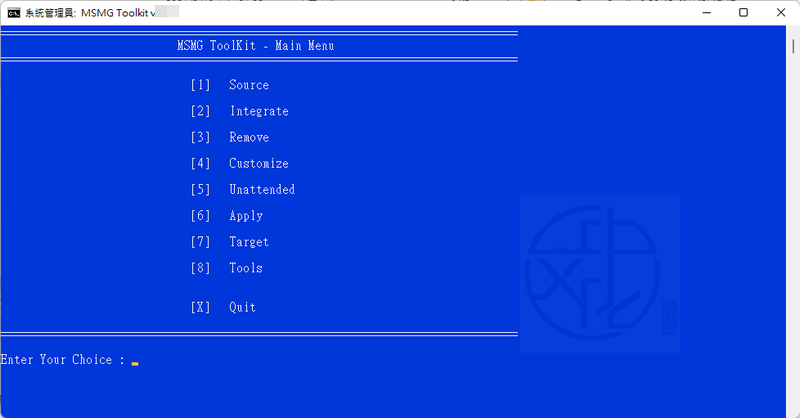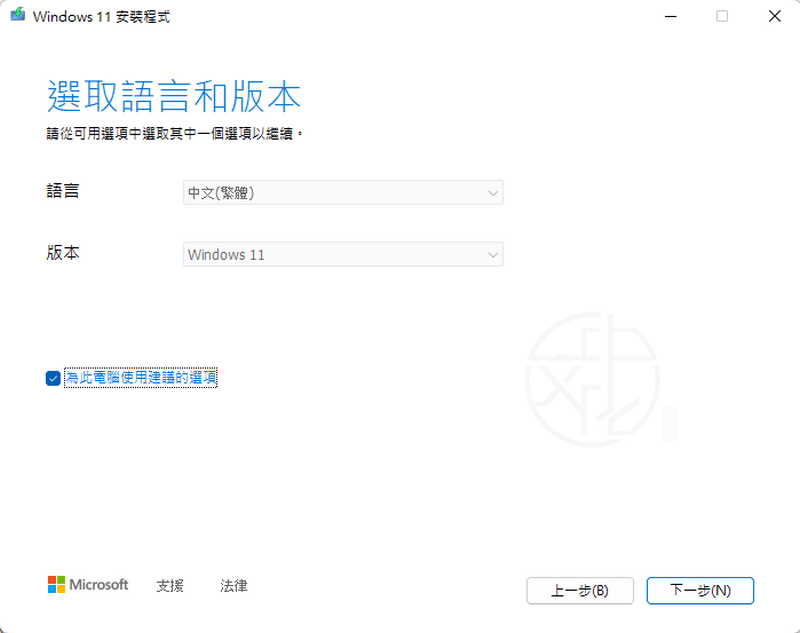最後更新時間: 2024-10-02
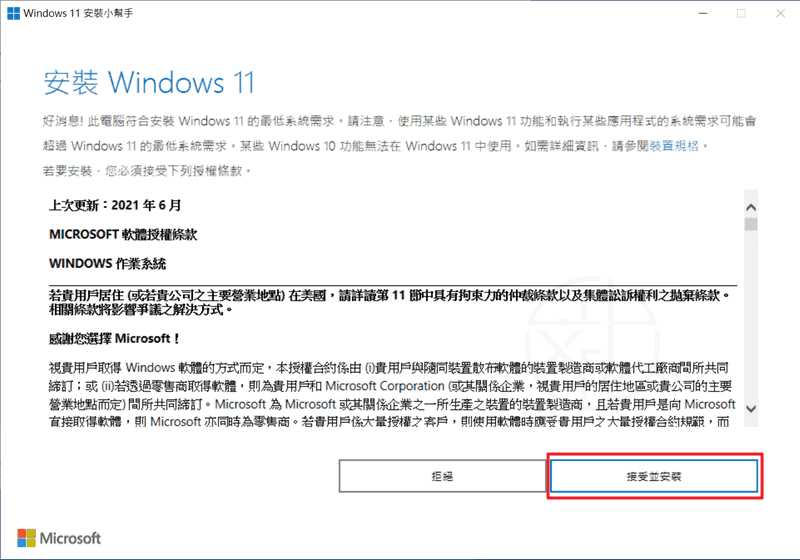
Windows 11 Installation Assistant 是微軟所出的作業系統升級工具,又稱 Windows 11 安裝小幫手,可幫您將電腦的 Windows 10 作業系統升級成 Windows 11。這是微軟推薦在您的作業系統上啟動和升級成 Windows 11 的方法。
我們可透過安裝小幫手檢測電腦是否符合 Windows 11 的最低硬體需求,符合的話即可執行升級至 Windows 11,這種方法升級可以保留個人檔案、文件等資料以及所有安裝的應用程式,不過為了保險起見建議在升級之前先作備份比較安全。
安裝小幫手是一種升級工具,旨在簡化潛在使用者安裝新作業系統的過程。為此,將您的系統升級到 Windows 11 只需按一個按鈕,安裝小幫手將從那裡繼續。
對於無法透過 Windows 10 更新公用程式進行更新的使用者,或者只是不想篡改可開機 .iso 檔的使用者,Windows 11 Installation Assistant 是一個不錯的選擇。為此,這是一種簡單、直接的方法,透過它,人們可以毫不費力地安裝 Windows 11。
Windows 11 Installation Assistant – Windows 11 安裝小幫手,輕鬆升級作業系統
■ 取得 Windows 11 Installation Assistant
Windows 11 Installation Assistant 使用教學簡介:
執行 Windows 11 Installation Assistant 之前會執行底下的必要檢查以確保您有資格安裝 Windows 安裝小幫手。
- 確保以系統管理員身分執行安裝小幫手。
- 確保使用的是 Windows 10 v2004 或更高版本。
- 確保滿足在系統上安裝 Windows 11 的基本要求。
- 確保您的作業系統上至少有 9 GB 的可用硬碟空間,以便您可以使用 Windows 安裝小幫手在電腦上儲存 Windows 11。
在電腦上安裝或升級至 Windows 11 的最低硬體需求
- 處理器:1 GHz 或更快,在相容的 64 位元處理器或晶片式系統 (SoC) 上有兩個或多個核心
- 記憶體:4 GB 或更大
- 儲存空間:需要有 64 GB 或更大的可用儲存空間,才能安裝 Windows 11
- 下載更新和啟用特定功能可能需要額外的儲存空間
- 系統韌體:UEFI,支援安全開機
- TPM:信賴平台模組 (TPM) 2.0 版
- 顯示卡:與 DirectX 12 或更新版本相容,含 WDDM 2.0 驅動程式
- 顯示器:高解析度 (720p) 顯示器,9″ 或更大的監視器,每個色彩通道 8 位元
- 網際網路連線:若要執行更新,以及下載並使用某些功能,需要有網際網路連線。(Windows 11 家用版需要有網際網路連線和 Microsoft 帳戶,才能在第一次使用時完成裝置設定)
如果您的電腦滿足最低硬體需求,則可以繼續按照以下指南使用 Windows 11 安裝小幫手來進行升級。
如何使用 Windows 11 安裝小幫手將 Windows 10 升級成 Windows 11
下載 Windows 11 Installation Assistant 後,對檔案 Windows11InstallationAssistant.exe 按一下滑鼠右鍵後選擇「以系統管理員身分執行」。
在您開始之前,Microsoft 透過強迫您下載並執行「電腦健康情況檢查」應用程式來查看您的電腦是否可以執行 Windows 11。
使用電腦健康情況檢查應用程式來檢查相容性
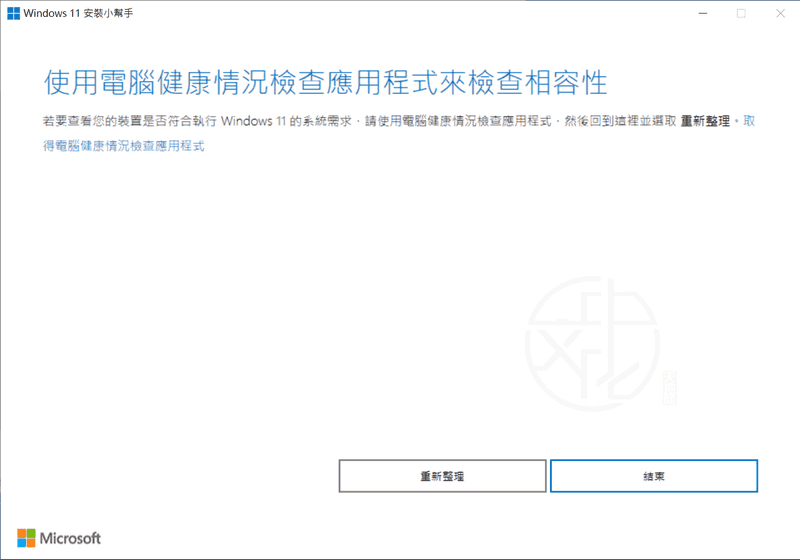
安裝「電腦健康情況檢查」應用程式之後會開始檢查電腦是否符合 Windows 11 需求

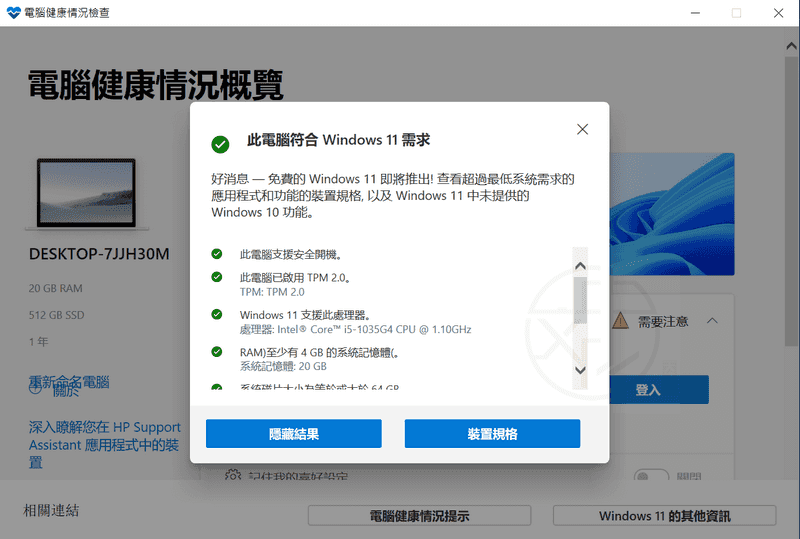
若電腦符合 Windows 11 需求,請再次對檔案 Windows11InstallationAssistant.exe 按一下滑鼠右鍵後選擇「以系統管理員身分執行」
如果您收到「您是否要允許此 App 變更您的裝置?」提示,請按下 [是] 以允許該應用程式執行
請按下 [接受並安裝]
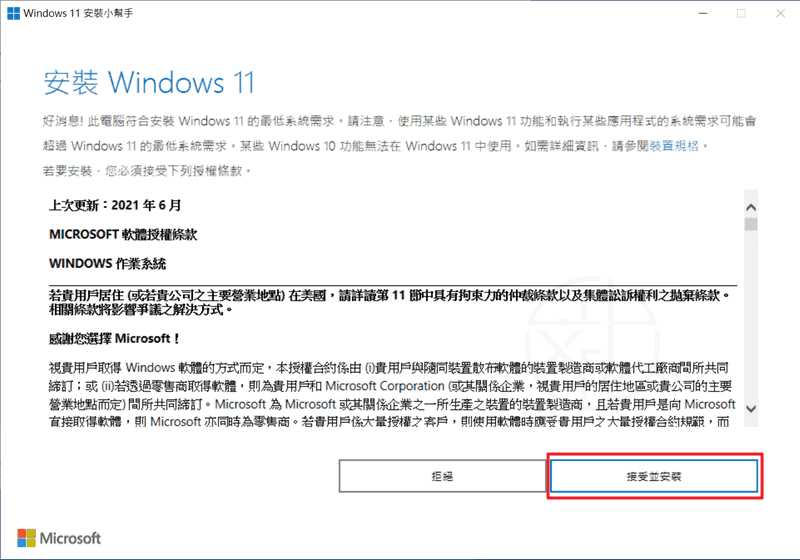
安裝小幫手會繼續將需要的檔案下載到您的本機硬碟中。這可能需要一些時間,視您的網路速度而定

下載後,將在背景驗證下載

驗證檔案後,安裝過程將自動開始

安裝過程完成後,請按下 [立即重新啟動] 以重啟電腦

將馬上重新啟動您的電腦然後 Windows 會繼續進行設定。設定完成進入桌面後,您將看到作業系統已無痛更新至 Windows 11。個人感覺 Windows 11 的圖示以及介面怎麼有著 Mac 的影子存在,不知各位看官是否也有此感覺。

喜歡我的文章歡迎大家分享,請別忘了到 威盛電腦 粉絲專頁 按讚並在「追蹤設定」中將其設為最愛,或者每天到 中文化天地網 網站 逛逛,獲得最新的軟、硬體資訊。